Mit dem Smartphone sicher ins eigene Netz
Vorbereitungen für den VPN-Fernzugriff
von Stefan Kuhn - 22.02.2013
Für den VPN-Fernzugriff richten Sie mit einem DynDNS-Dienst eine feste Internetadresse für Ihre Fritzbox ein.
Erweiterte Ansicht aktivieren
Starten Sie zunächst Ihren Webbrow-ser und geben Sie fritz.box in die Adresszeile ein, um zur Konfiguration des Routers zu gelangen. Aktivieren Sie anschließend unter „System, Ansicht“ die Option „Erweiterte Ansicht“. Diese Ansicht mit zusätzlichen Konfigurationsmöglichkeiten ist für alle weiteren Einstellungen in diesem Artikel erforderlich.
Fritzbox-Firmware updaten
Alle neueren Modelle der Fritzbox-Serie sind für den Fernzugang per VPN bereits vorbereitet. Trotzdem sollten Sie erst einmal sicherstellen, dass auf Ihrem Fritzbox-Router die neueste Firmware installiert ist. Der Grund: Ältere Firmware-Versionen unterstützen Verbindungen per VPN in vielen Fällen noch nicht.
Für ein Firmware-Update wechseln Sie zu „System, Firmware-Update“ und klicken auf „Neue Firmware suchen“. Sollten Aktualisierungen für Ihren Router verfügbar sein, dann führen Sie zunächst ein Firmware-Update durch. Folgen Sie dazu den Anweisungen des Konfigurationsdialogs.
DynDNS-Dienst einrichten
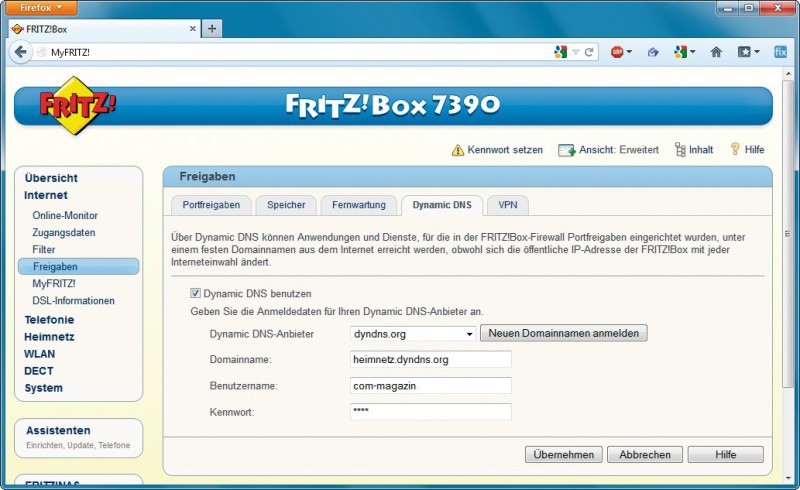
Dynamic DNS: Über den hier konfigurierten DynDNS-Dienst erhält Ihre Fritzbox eine feste Internetadresse.
Dazu übergibt Ihr Router nach der Einwahl ins Internet einem DynDNS-Server die eigene, öffentliche IP-Adresse. Diese Adresse wird dem Router vom DSL-Provider bei jeder Einwahl neu zugewiesen. Sobald der DynDNS-Server die IP-Adresse des Routers kennt, ist dieser über eine feste Internetadresse erreichbar.
Bei diesen Internetadressen handelt es sich meist um Subdomains des DynDNS-Anbieters, also beispielsweise meinesubdomain.dyndns.org.
Um DynDNS zu nutzen, müssen Sie sich einmalig bei einem DynDNS-Anbieter registrieren. Eine Liste kostenloser Anbieter finden Sie unter http://dnslookup.me/dynamic-dns. Wenn Sie sich bei einem der DynDNS-Anbieter registrieren, dann erhalten Sie eine kostenlose Subdomain sowie einen Benutzernamen und ein Kennwort für die Konfiguration Ihres Routers.
Diese Daten tragen Sie in der Konfiguration Ihrer Fritzbox ein. Dazu wechseln Sie zu den DynDNS-Optionen, die Sie unter „Internet, Freigaben“ im Reiter „Dynamic DNS“ finden . Aktivieren Sie die Option „Dynamic DNS benutzen“ und wählen Sie den „Dynamic DNS-Anbieter“ aus, bei dem Sie sich registriert haben. Danach tragen Sie bei „Domainname“ Ihre DynDNS-Adresse ein, also zum Beispiel meinesubdomain.dyndns.org.
Anschließend geben Sie den Benutzernamen und das Passwort ein, mit denen Sie sich bei Ihrem DynDNS-Anbieter registriert haben. Klicken Sie auf „Übernehmen“, um DynDNS in der Fritzbox zu aktivieren. Prüfen Sie unter „Internet, Online-Monitor“, ob sich die Fritzbox erfolgreich bei Ihrem DynDNS-Anbieter anmelden konnte. Ist dies der Fall, dann erscheint hinter „Dynamic DNS“ die Angabe „Status: erfolgreich angemeldet“.